最近是不是你也遇到了Mac版Skype登录不上去的烦恼?别急,让我来帮你一步步排查,找出问题所在,让你重新畅游在Skype的语音和视频通话世界里!
一、检查网络连接
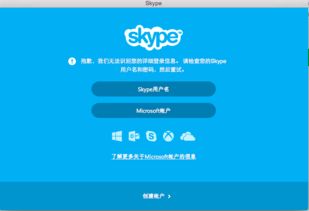
首先,你得确认你的Mac设备是否已经成功连接到了互联网。有时候,网络问题就是登录不上的罪魁祸首。你可以尝试以下方法:
1. 检查Wi-Fi信号:确保你的Mac设备连接到了稳定的Wi-Fi网络,信号强度要足够。
2. 重启路由器:有时候,重启路由器可以解决网络连接不稳定的问题。
3. 检查防火墙设置:确保你的防火墙没有阻止Skype的连接。在Mac上,你可以通过“系统偏好设置”中的“安全性与隐私”来查看和调整防火墙设置。
二、更新Skype软件

软件版本过旧也可能导致登录问题。试试以下步骤:
1. 检查更新:打开Skype,点击左上角的“Skype”菜单,选择“检查更新”,看看是否有新版本可以安装。
2. 手动下载:如果你不想等待自动更新,可以访问Skype官方网站,下载最新版本的软件进行安装。
三、清理缓存和临时文件

有时候,缓存和临时文件会干扰Skype的正常运行。以下是如何清理它们:
1. 关闭Skype:首先,确保Skype已经完全关闭。
2. 删除缓存文件:在Mac上,Skype的缓存文件通常位于“~/Library/Caches/com.skype.skype”目录下。你可以使用Finder搜索这个目录,然后删除其中的所有文件。
3. 清理临时文件:Skype的临时文件可能位于“~/Library/Preferences/com.skype.skype”目录下。同样,你可以使用Finder搜索这个目录,然后删除其中的文件。
四、重置Skype设置
如果以上方法都无法解决问题,你可以尝试重置Skype的设置:
1. 关闭Skype:确保Skype已经完全关闭。
2. 删除偏好设置文件:在Mac上,Skype的偏好设置文件通常位于“~/Library/Preferences/com.skype.skype.plist”目录下。你可以使用Finder搜索这个文件,然后将其删除。
3. 重新启动Skype:重新打开Skype,看看是否能够成功登录。
五、联系Skype客服
如果以上方法都无法解决问题,那么可能是Skype服务器出现了问题,或者你的账户出现了异常。这时,你可以尝试以下步骤:
1. 检查Skype官方微博、论坛或社交媒体:看看是否有其他用户遇到了同样的问题,以及官方是否发布了相关的解决方案。
2. 联系Skype客服:你可以通过Skype官方网站提供的联系方式,联系客服寻求帮助。
Mac版Skype登录不了的问题,其实并不复杂。只要按照上述步骤一步步排查,相信你很快就能找到解决问题的方法。祝你好运!
